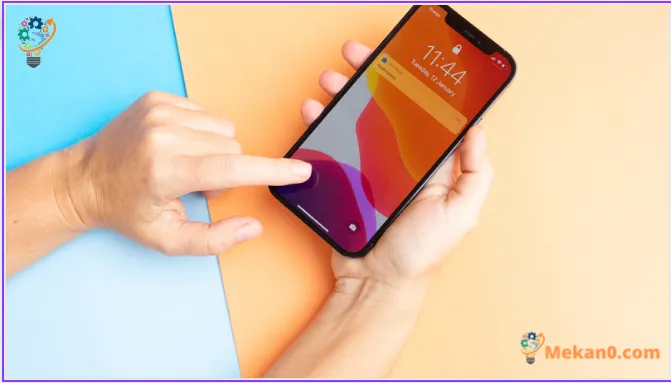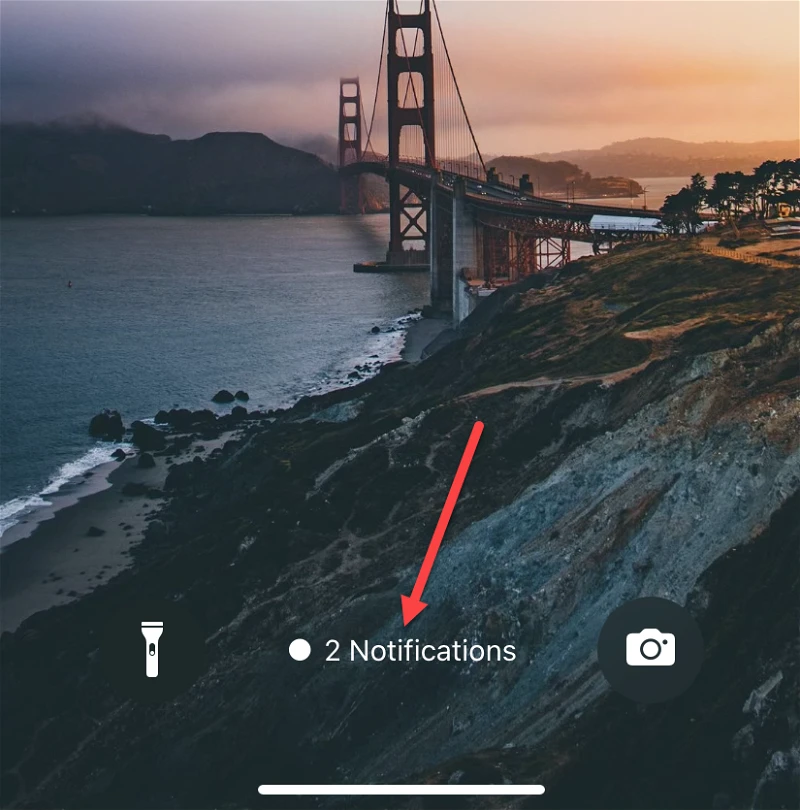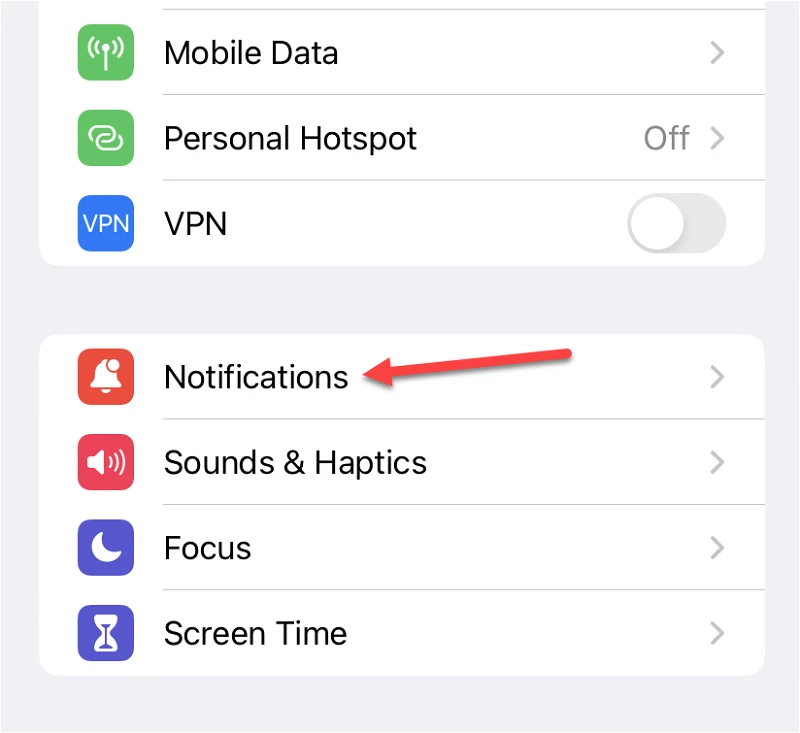下部にスタックする iOS 16 の新しい通知スタイルが気に入らない場合は、設定から変更できます。
iOS 16 がついに一般公開されました。 そして数年ぶりに、Apple はロック画面に大きな変更を加えました。 まず、複数のロック画面を持つことができるようになりました。 そして、そこに ロック画面のカスタマイズ これにより、時間の外観を変更し、時計の上と下にウィジェットを追加できます。 Apple はまた、背景に新しい美的効果 (正確には深度効果) を追加し、被写体を時計の前に微妙に配置しました。
一般的に最も多くのユーザーを獲得したこれらすべての変更のうち、XNUMX つの変更がユーザー ベースを派閥に分割しました。 ロック画面の通知について話しています。
iOS 16 の通知の新機能は何ですか?
iOS 16 に切り替えると、通知を配信する新しい方法が見つかります。 通知は画面の下からロールダウンするようになりました。 それは正確にはどういう意味ですか? 新しい通知は画面の下部に表示され、さらに通知が届くと上に移動します。 これは、新しい通知が時計のすぐ下に表示されて撤回された iOS 15 とはまったく対照的です。
この小さな変更は、多くの論争を巻き起こしました。 特に大きな画面サイズでは、下部に通知を受け取るとアクセシビリティが向上するため、実用的であると考えるユーザーもいれば、面倒だと感じるユーザーもいます。 XNUMX 年以上にわたって通知を XNUMX か所で見ることに慣れていると、この変化は驚くべきものになる可能性があります。
また、上部の通知に片手で問題なくアクセスできる人は、新しい通知スタイルは単に見た目を良くするためのものだと考えています。 結局のところ、新しい通知スタイルにより、特に深度効果を使用している場合は、ロック画面をちょっぴり簡単に表示できます。 時計の下の通知により、ガジェットのように奥行きのある壁紙を設定できなくなるという事実もあります。
しかし、ロック画面を見せびらかすというこの想定されたスキームの単なる共犯者と呼ぶのは公平でしょうか? まあ、誰もが自分の意見を持つ権利があります。 私は個人的に新しい通知が大好きです。
代わりに、より良い質問に移りましょう。 古い通知パターンを復元する方法はありますか? 今はやめろ。 iOS 16 の通知は下からスクロールするだけで、時計の一番下に戻す方法や、下に置いた場合のウィジェットに戻す方法はありません。
ただし、通知スタイルは変更できます。 これは、以前の状態に可能な限り近いものです。
通知表示設定を変更する
iOS 16 では、デフォルトで下部に新しい通知がパッケージとして提供されます。 蓄積されたすべての新しい通知を表示するには、上にスクロールするか、スタックをタップしてそれらを表示する必要があります.
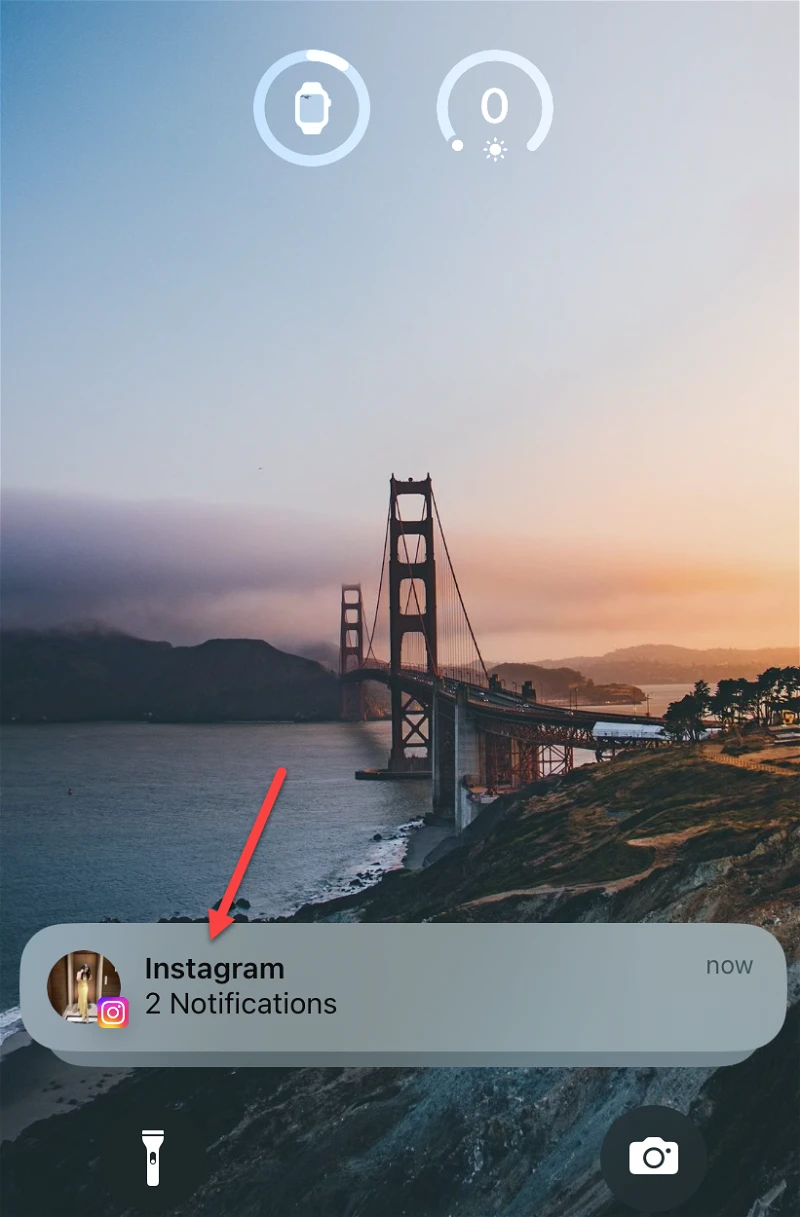
このパッケージを下にスワイプすると、ロック画面から通知が完全に非表示になります。 代わりに、下部に「N 通知」と表示されます。 ただし、設定から通知スタイルを変更できます。
設定アプリを開き、通知オプションをタップします。
次に、[View As] セクションの下に、次の XNUMX つのカテゴリがあります。
- 数字: 番号を選択すると、新しい通知が画面の下部にのみ番号として表示されます。 通知を表示するには、タップまたはスワイプする必要があります。
- スタック: これは、上で説明したデフォルト設定で、通知が下部にスタックとして表示されます。
- リスト: これまでよりも通知の表示スタイルに近づける設定です。 すべての通知が画面全体に表示されます。 ただし、それらは依然として一番下から始まり、新しい通知が蓄積されるにつれて上に上がります。
[メニュー] をクリックして、通知の表示スタイルを変更し、通知が個別に届くようにします。
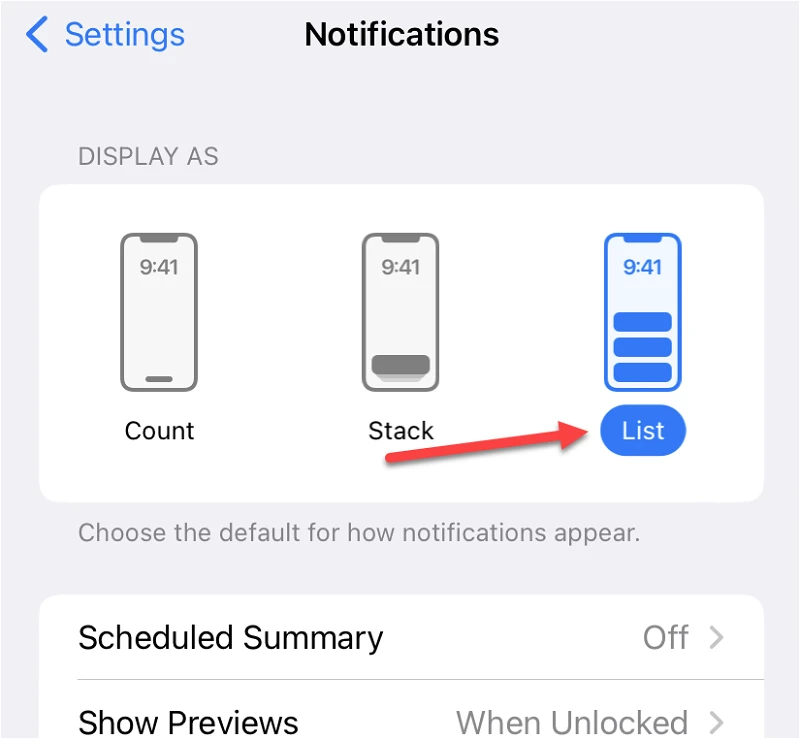
変更を好む人もいれば、嫌う人もいるでしょう。 Apple が将来、XNUMX 時間ごとの通知を復元するオプションを提供するかどうかは、時が経てばわかります。 しかし、私はそれがありそうにないと思います。